Windows の必要のない機能を削除したりできる構成アプリ
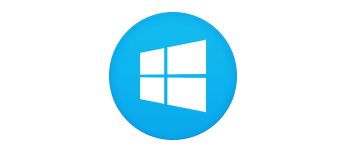
Windows のシステムの設定のチューニング、不要な機能の無効化、プライバシーの保護、外観のカスタマイズ、サードパーティソフトウェアのインストールなどを行うことができる、Windows インストール構成ツール。
WinSlap の概要
WinSlap は、Windows の設定のチューニングやスパイウェア対策の設定などの、Windows のインストールの構成を行うアプリケーションです。
WinSlap の機能
WinSlap の主な機能です。
| 機能 | 概要 |
|---|---|
| メイン機能 | Windows の設定を調整する |
| 機能詳細 | ・Tweak:システム設定のチューニング ・Appearance:外観の設定 ・Software:ソフトウェアのインストール ・Advanced:高度な設定 |
Windows の設定や機能をチューニングできます
WinSlap は、Windows システムをチューニングしたり、外観をカスタマイズしたり、よく使用するサードパーティソフトウェアをインストールしたりすることができる Windows チューニングアプリです。
例えば、Cortana や Game Bar、Bing 検索、スタート時のサウンド、位置情報、テレメトリ、エラー報告サービス、スマートスクリーンなどの必要ない機能を無効にできます。
使い方はかんたんです
WinSlap の使い方はかんたんで、「Tweaks」「Appearance」「Software」「Advanced」のタブから適用したい項目を選択してボタンをクリックするだけです。
「Software」タブからは、7-Zip や CPU-Z、FileZilla、Google Chrome、Mozilla Firefox、PUTTY、VLC media player、WinSCP などのサードパーティソフトウェアをインストールできます。
Windows をパーソナライズするアプリケーション
WinSlap は、Windows の必要のない機能を削除したり、必要な設定を有効にしたり、いつも使用しているソフトウェアをインストールすることができる Windows 構成アプリケーションです。特に、Windows をインストールした直後に Windows を自分好みに構成したい場合に役に立ちます。
機能
Tweaks:
- 共有エクスペリエンスを無効にする
- Cortana を無効にする
- ゲーム DVR とゲームバーを無効にする
- ホットスポット 2.0 を無効にする
- クイックアクセスに頻繁に使用するフォルダを含めないでください
- 同期プロバイダーの通知を表示しない
- 共有ウィザードを無効にする
- エクスプローラを起動するときに「PC」を表示する
- テレメトリを無効にする
- OneDrive をアンインストールします
- アクティビティ履歴を無効にする
- アプリの自動インストールを無効にする
- フィードバックダイアログを無効にする
- スタートメニューの提案を無効にする
- Bing 検索を無効にする
- パスワード公開ボタンを無効にする
- 設定の同期を無効にする
- 起動音を無効にする
- 自動起動の起動遅延を無効にする
- 場所を無効にする
- 広告 ID を無効にする
- マルウェア除去ツールのデータレポートを無効にする
- Microsoft への入力情報の送信を無効にする
- パーソナライズを無効にする
- ウェブサイトから言語リストを隠す
- Miracast を無効にする
- アプリの診断を無効にする
- Wi-Fi センスを無効にする
- ロック画面のスポットライトを無効にする
- 地図の自動更新を無効にする
- エラー報告を無効にする
- リモートアシスタンスを無効にする
- BIOS 時間として UTC を使用する
- ロック画面からネットワークを隠す
- スティッキーキープロンプトを無効にする
- ファイルエクスプローラーから 3D オブジェクトを非表示にする
- 写真、電卓、ストア以外のプレインストールされたアプリを削除します
- Windows ストアアプリを更新する
- 新規ユーザー向けのアプリのプレインストールを防止する
- プレインストールされたアプリの固定を解除する
- SmartScreen を無効にする
- スマートガラスを無効にする
- コンテキストメニューからIntelコントロールパネルを削除します
- コンテキストメニューからNVIDIAコントロールパネルを削除します
- コンテキストメニューからAMDコントロールパネルを削除します
- Windows インクワークスペースで推奨アプリを無効にする
- Microsoft による実験を無効にする
- インベントリ収集を無効にする
- ステップレコーダーを無効にする
- アプリケーション互換性エンジンを無効にする
- プレリリース機能と設定を無効にする
- ロック画面でカメラを無効にする
- MicrosoftEdge の初回実行ページを無効にする
- MicrosoftEdge プリロードを無効にする
- .NET Framework 2.0、3.0、および 3.5 をインストールします
- Windows フォトビューアーを有効にする
- Microsoft XPS DocumentWriter をアンインストールします
- ローカルアカウントのセキュリティ保護用の質問を無効にする
- アプリの提案を無効にします(たとえば、Firefoxの代わりにEdgeを使用します)
- デフォルトのファックスプリンタを削除する
- Microsoft XPS DocumentWriter を削除します
- クリップボードの履歴を無効にする
- クリップボード履歴のクラウド同期を無効にする
- 音声データの自動更新を無効にする
- 手書きエラーレポートを無効にする
- テキストメッセージのクラウド同期を無効にする
- Bluetooth 広告を無効にする
- Windows MediaDRM インターネットアクセスを無効にする
- 無効にするWindows画面をさらに活用する
- 電源プランを高性能に設定する
- ロック画面で通知を無効にする
- ロック画面でリマインダーと着信VoIP通話を無効にする
- Windows ウェルカムエクスペリエンスを無効にする
- エアロシェイクを無効にする
- タイムラインで提案を無効にする
- タイピングインサイトを無効にする
- スペルチェッカーを無効にする
- ソフトウェアキーボードでテキスト候補を無効にする
- セーフサーチを無効にする
- 設定アプリで提案されたコンテンツを無効にする
- 更新終了後の自動ログインを無効にする
- サンプルファイルを送信する WindowsDefender を無効にする
Appearance:
- この PC ショートカットをデスクトップに追加
- 小さなタスクバーアイコン
- タスクバーでタスクをグループ化しない
- タスクバーの [タスクビュー] ボタンを非表示にする
- タスクバーの [ヒューマン] ボタンを非表示する
- タスクバーで検索バーを非表示にする
- コンテキストメニューから互換性アイテムを削除する
- ファイルエクスプローラーで OneDrive クラウドの状態を非表示にする
- 常にファイル名に拡張子を表示する
- ファイルエクスプローラーから OneDrive を削除します
- クイック起動アイテムを削除する
- Windows7 のボリュームコントロールを使用する
- Microsoft Edge デスクトップショートカットを削除する
- ロックスクリーンブラーを無効にする
- タスクバーの [今すぐ会議] アイコンを非表示にする
- ニュースとタスクバーへの関心を隠す
Software:
- Adobe Acrobat Reader DC をインストールする
- AnyDesk をインストールする
- Audacity をインストールする
- BalenaEtcher をインストールする
- calibre をインストールする
- CPU-Z をインストールする
- DupeGuru をインストールする
- EarTrumpet をインストールする
- Epic Games Launcher をインストールする
- FileZilla をインストールする
- GIMP をインストールする
- GPU-Z をインストールする
- Git をインストールする
- Google Chrome をインストールする
- HashTab をインストールする
- Inkscape をインストールする
- Irfanview をインストールする
- Java Runtime Environment をインストールする
- KDE Connect をインストールする
- KeePassXC をインストールする
- League Of Legends をインストールする
- LibreOffice をインストールする
- Minecraft をインストールする
- Mozilla Firefox をインストールする
- Mozilla Thunderbird をインストールする
- Nextcloud Desktop をインストールする
- Notepad++ をインストールする
- OBS Studio をインストールする
- OpenVPN Connect をインストールする
- Origin をインストールする
- PowerToys をインストールする
- PuTTY をインストールする
- Python をインストールする
- Slack をインストールする
- Speccy をインストールする
- StartIsBack++ をインストールする
- Steam をインストールする
- TeamViewer をインストールする
- TeamSpeak をインストールする
- Telegram をインストールする
- Twitch をインストールする
- Ubisoft Connect をインストールする
- VirtualBox をインストールする
- VLC media player をインストールする
- WinRAR をインストールする
- WinSCP をインストールする
- Windows Terminal をインストールする
- Wireguard をインストールする
- Wireshark をインストールする
- Zoom をインストールする
Advanced:
- バックグラウンドアプリを無効にする
- Precision Trackpad:クリック後にキーボードブロックを無効にする
- Windows Defender を無効にする
- リンクローカルマルチキャスト名解決を無効にする
- スマートマルチホーム名前解決を無効にする
- Web プロキシ自動検出を無効にする
- Teredoトンネリングを無効にする
- サイト内自動トンネルアドレス指定プロトコルを無効にする
- Linux 用の Windows サブシステムを有効にする
- Internet Explorer をアンインストールします
- Storage Sense を有効にする
- 高速起動を無効にする
- マウスポインタアクセラレーションを無効にする

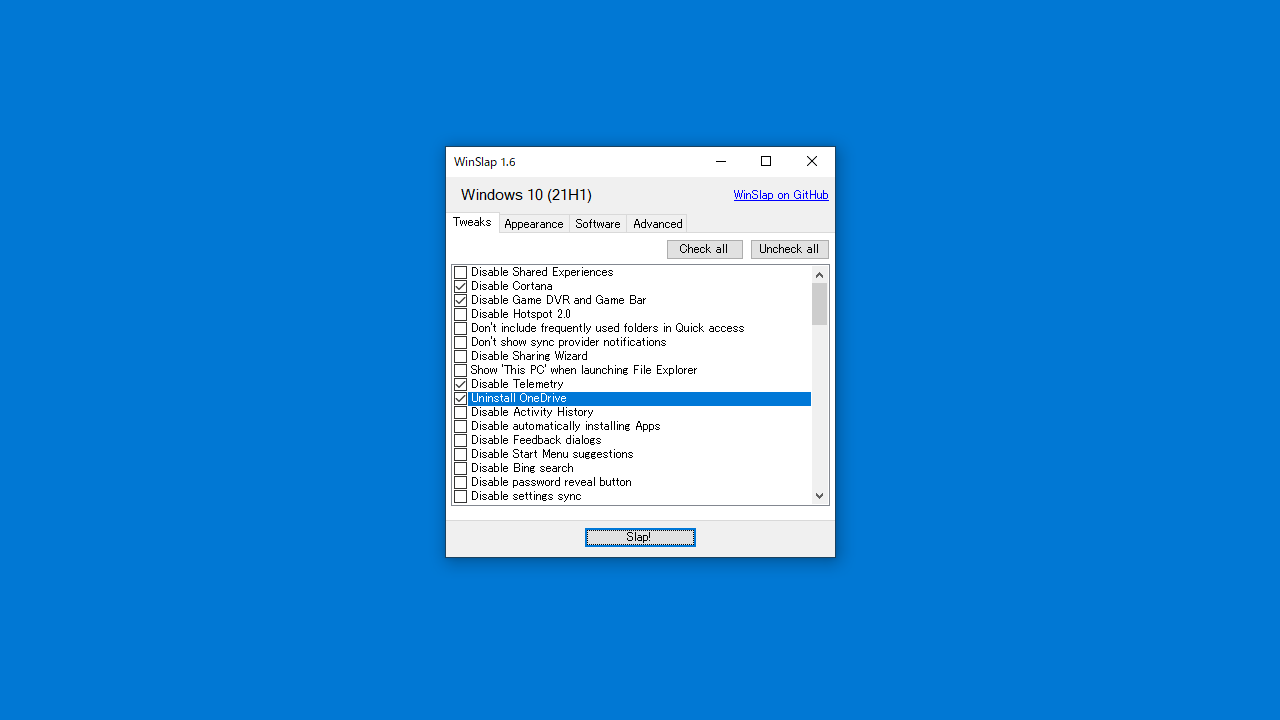
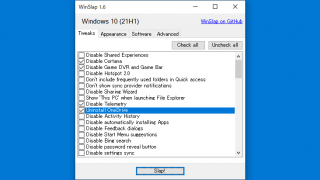
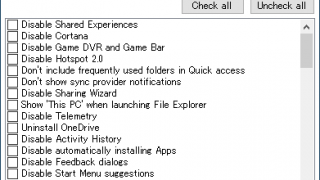
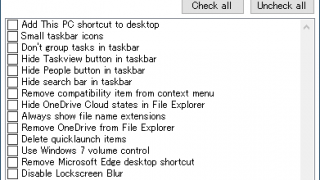
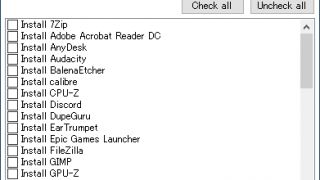
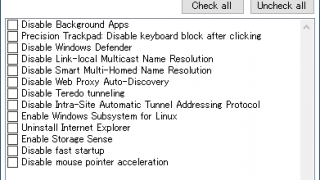
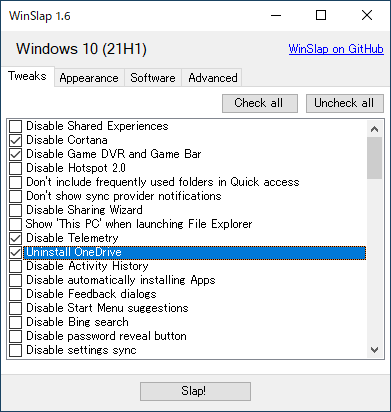
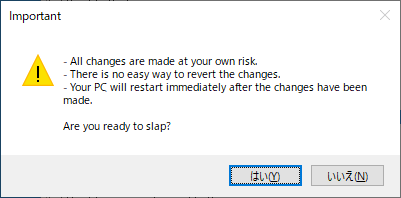
WinSlap は、どなたでも無料で使用できます。